
管理数据记录的图文详解(phpMyAdmin的使用教程4)
在创建完数据库以及数据表后,可以通过操作数据表来管理数据记录。在本节文章中我们将分别介绍插入数据,浏览数据,搜索数据的方法!
那么在上一篇文章《使用SQL语句操作数据表的图文详解(phpMyAdmin的使用教程3)》中我们介绍了用SQL 语句操作数据表,简单的提交了浏览数据,大家不心急,我们这篇文章就给大家详细介绍如何管理数据记录!
1.插入数据
选择某一个数据表后,在导航位置有一个“插入”的按钮,单击进入插入页面,在页面中输入各个字段值,单击“执行”按钮,就可以插入数据,如下图所示:
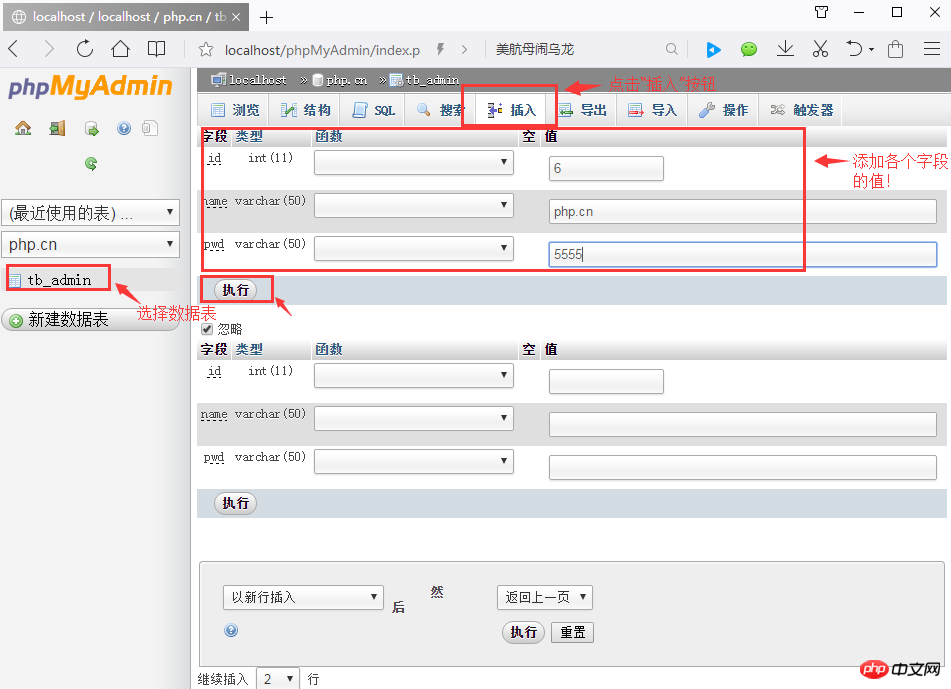
最后点击“执行”按钮,就可以插入数据了,如下图:
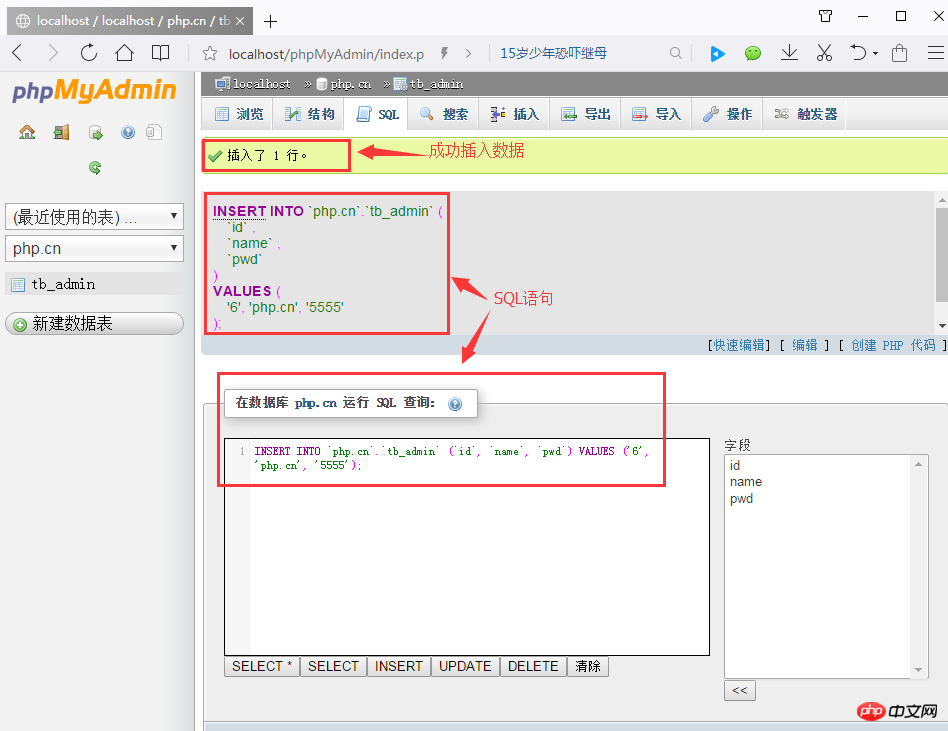
2.浏览数据
选择某个数据或者是成功插入数据以后,点击导航栏的 “浏览”按钮,进入数据展示页面,可以单击数据列表中的“编辑”按钮,就可以对数据进行编辑,单击“删除”按钮,就可以删除该条记录!如下图:
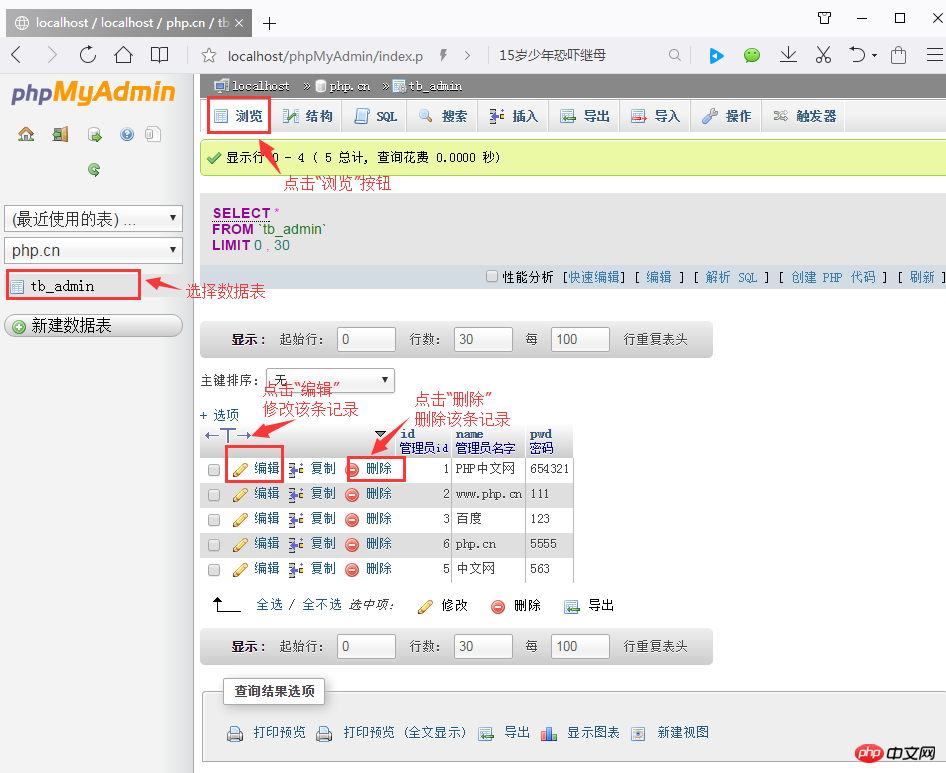
3.搜索数据
选择某一个数据表之后,在导航栏点击“搜索”按钮,进入搜索页面,可以在选择字段的列表框中选择一个或者多个列。如果选择多个列,按下 Ctrl键,然后依次单击要选择的字段名,查询结果将按照选择的字段名进行输出 。
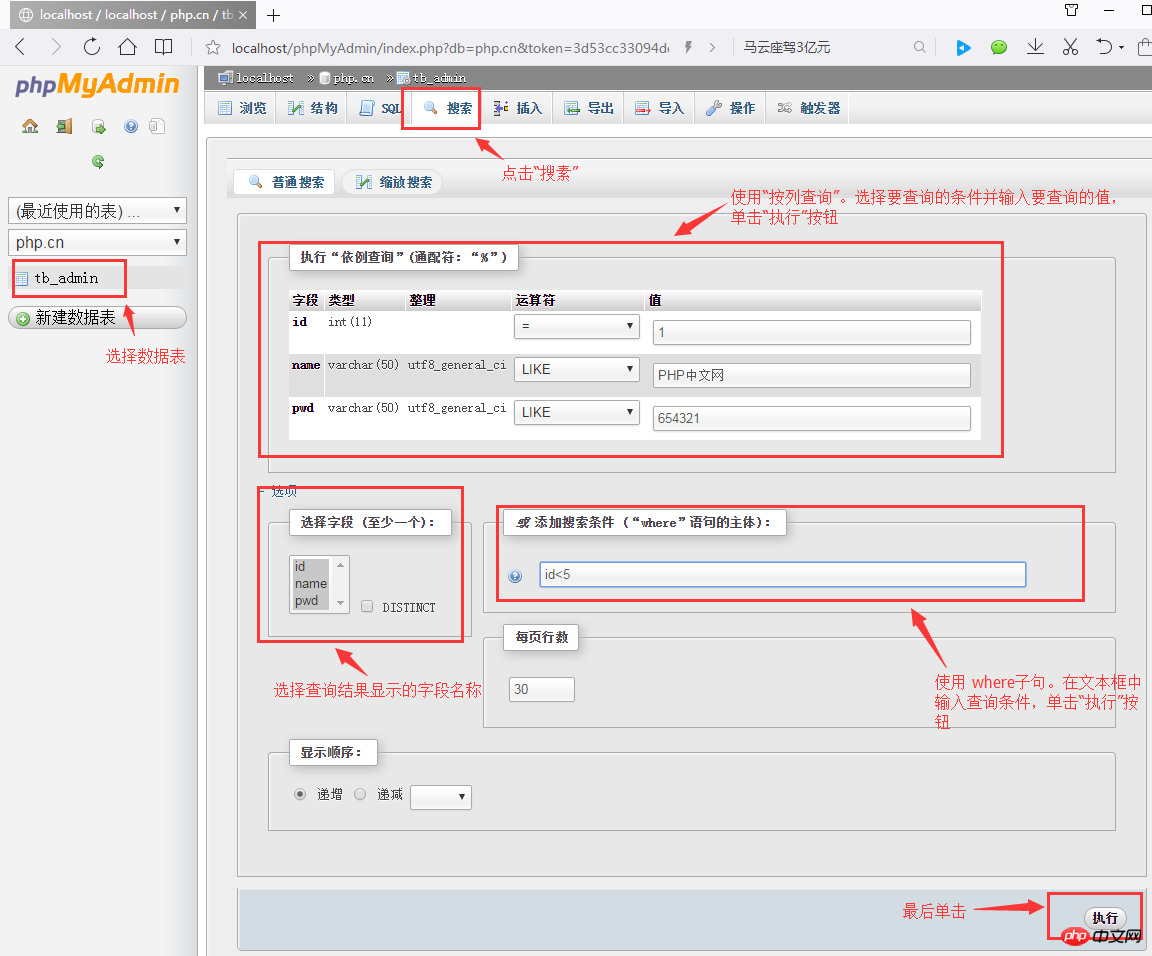
在该界面中可以对记录按条件进行查询,查询方式有两种:
第一种:选择构建 where语句查询,直接在“添加搜索条件”文本框中输入查询语句,然后单击其后的执行按钮。
第二种:使用按列查询,选择查询的条件,并在文本框中输入要查询的值,单击“执行按钮”。
关于管理记录我们就介绍到这里,下面我将介绍如何导出导入数据表,具体请阅读《导入和导出数据表的图文介绍(phpMyAdmin的使用教程5)》!
【相关推荐】
1. 相关专题推荐:《phpMyAdmin使用教程》
2. 相关视频课程推荐: 《MySQL在线免费教程》
3.相关工具在线下载:《phpMyAdmin工具下载》
Atas ialah kandungan terperinci 管理数据记录的图文详解(phpMyAdmin的使用教程4). Untuk maklumat lanjut, sila ikut artikel berkaitan lain di laman web China PHP!
 Alat pengurusan mysql yang biasa digunakan
Alat pengurusan mysql yang biasa digunakan
 Apa yang perlu dilakukan jika phpmyadmin gagal mengimport fail sql
Apa yang perlu dilakukan jika phpmyadmin gagal mengimport fail sql
 Bagaimana untuk menukar phpmyadmin kepada bahasa Cina
Bagaimana untuk menukar phpmyadmin kepada bahasa Cina
 Apa yang berlaku apabila phpmyadmin tidak dapat mengaksesnya?
Apa yang berlaku apabila phpmyadmin tidak dapat mengaksesnya?
 cap waktu python
cap waktu python
 Bagaimana untuk menyelesaikan tidak tersedia
Bagaimana untuk menyelesaikan tidak tersedia
 Bolehkah Douyin mengecas semula bil telefon dikembalikan?
Bolehkah Douyin mengecas semula bil telefon dikembalikan?
 Peranan tag em dalam html
Peranan tag em dalam html




